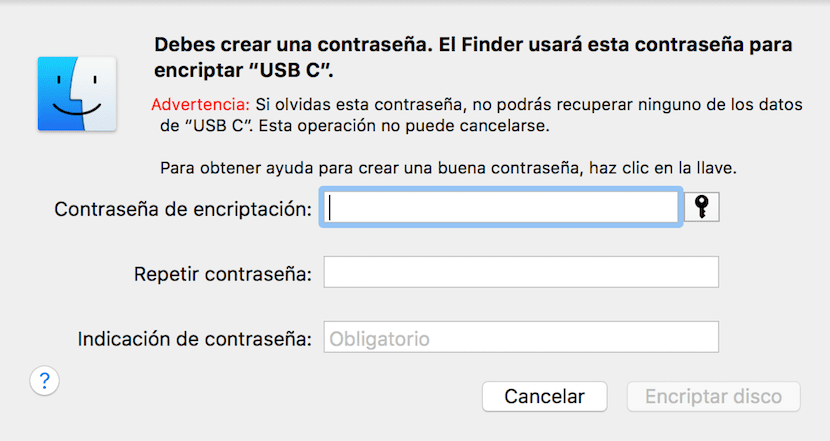
Hvor mange gange har du troet, at en USB-hukommelse ikke er sikker på at have meget vigtige filer? Har du stoppet for at tænke, om den findes en eller anden måde at kryptere det for at holde det mere sikkert? For omkring fire år siden forklarede jeg selv, hvordan du kan kryptere en USB-hukommelse i Mac-operativsystemet.
I dag på arbejdet spurgte en kollega mig om det, og jeg synes det er passende, at alle vores tilhængere igen ved, hvordan man gør denne kryptering på denne måde Vi opdaterer koncepter og information, og vi kan omsætte alt i praksis.
Apple har tænkt over det, og der er selvfølgelig en måde at kryptere en USB-hukommelse i macOS Sierra. Det handler om en procedure, der er meget enkel og det tager mindre end to minutter. gøre det. For at gøre dette er alt hvad du skal gøre, at slutte USB-hukommelsen til Mac'en og derefter gå til sidepanelet i et Finder-vindue for at højreklik på den USB, du har tilsluttet, og rul ned til indstillingen "Krypter".
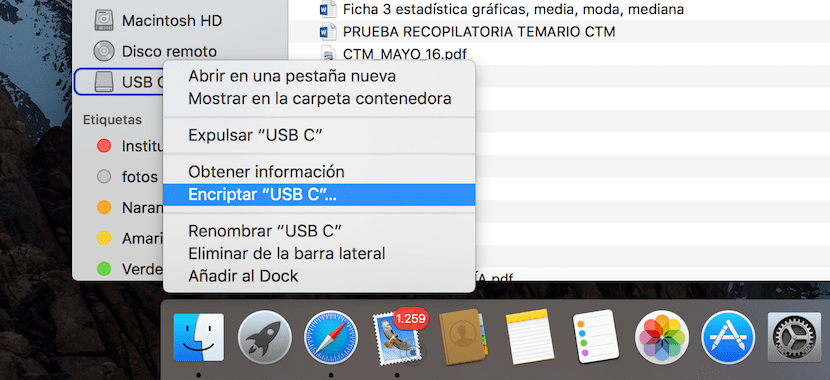
Abtes for at fortsætte med kryptering af hukommelsen, vi er nødt til at minde dig om, at når den først er krypteret, kan den kun læses på Mac-computere og ikke Windows-pc'er, så du skal være klar over, hvad du vil gøre, inden du taper.
Når du klikker på "krypter enheden", får vi vist et vindue, hvor vi får besked om, at når vi sætter låsekoden det Lad os ikke glemme, fordi processen ikke kan annulleres på nogen måde.